Come uscire dal BIOS
Durante l’accensione del computer hai premuto involontariamente un tasto della tastiera e adesso ti ritrovi in una schermata denominata BIOS o UEFI, che non avevi mai visto prima. Non preoccuparti, non è nulla di strano: per tua informazione, il BIOS, e il suo successore UEFI, sono due particolari “sezioni” del computer, indipendenti da Windows, che si occupano di inizializzare e configurare i componenti hardware, per metterli a disposizione del sistema operativo e dei programmi installati su di esso.
Nella maggior parte dei casi, si può accedere a BIOS e UEFI premendo un tasto (o una combinazione di tasti) subito dopo l’accensione del computer. Come dici? Il tuo computer si avvia continuamente mostrandoti il BIOS/UEFI e ora sei preoccupato perché non hai la più pallida idea di come uscire dal BIOS? Stai tranquillo, non è nulla di insormontabile! È possibile abbandonare quest’area in maniera estremamente semplice e nel giro di pochissimi secondi: basta essere a conoscenza delle opzioni e dei pulsanti giusti da usare!
Dunque, senza attendere oltre, leggi con estrema attenzione tutto quanto ho da spiegarti sull’argomento: sono sicuro che, al termine della lettura di questa guida, avrai acquisito le competenze necessarie per riuscire nella tua impresa e il BIOS, d’ora in poi, non ti spaventerà più così tanto. Detto ciò, non mi resta altro da fare, se non augurarti buona lettura e buona fortuna.
Indice
Come uscire dal BIOS: procedure standard
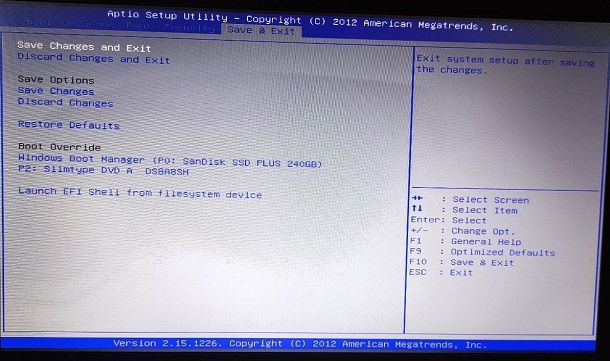
Hai inavvertitamente avviato il BIOS del computer e adesso non sai come uscire, oppure sei volutamente entrato nel sistema di gestione dell’hardware per apportare le modifiche e non hai la più pallida idea di come salvare il tuo lavoro?
Non preoccuparti, è tutto molto più semplice di quanto tu creda. Prima di procedere, però, devo puntualizzare un aspetto molto importante della questione: i menu e le voci che troverai in questa guida potrebbero differire leggermente da ciò che compare sul tuo monitor, poiché ciascun modello di scheda madre dispone di un BIOS o di un sistema UEFI differente. Le “dritte” che mi appresto a fornirti, comunque, possono essere facilmente adattate a molteplici scenari.
Innanzitutto, se sul tuo computer è presente un BIOS o un sistema UEFI non compatibile con il mouse, dai uno sguardo alla parte destra della finestra e controlla se, tra le opzioni visibili, è segnalato un particolare un tasto della tastiera (ad es. F12) da usare per uscire dal BIOS/UEFI senza salvare le modifiche (Exit without saving, Discard changes and exit, Quit without saving, Leave without saving o simili), oppure per uscire dal BIOS/UEFI salvando le impostazioni modificate (Save changes & exit/reset, Quit saving changes o simili), e premilo.
In alternativa, individua la scheda Exit dal menu situato in alto (oppure di lato), selezionala con l’aiuto delle frecce direzionali della tastiera e utilizza l’opzione di uscita più adatta al tuo caso.
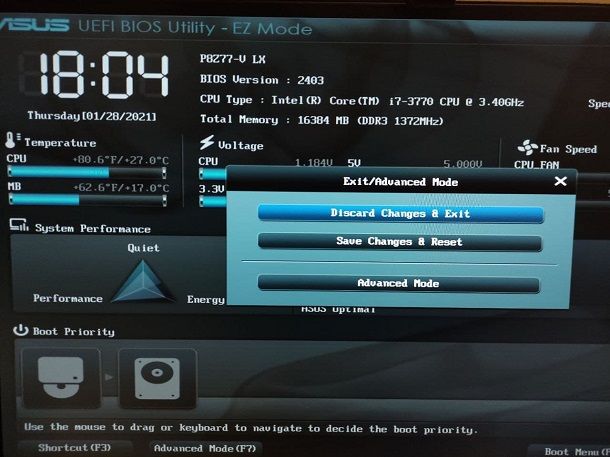
Se, invece, il tuo è un sistema UEFI dotato di interfaccia grafica con supporto al mouse, non hai che da individuare il pulsante Exit in una delle schermate del sistema e scegliere, usando le opzioni proposte, se uscire salvando i cambiamenti (save changes), oppure no (discard changes).
Mi raccomando, se ti trovi nel BIOS per puro caso oppure se non sei sicuro di aver apportato le giuste modifiche, esci evitando il salvataggio delle stesse.
Un altro metodo per poter uscire dal BIOS/UEFI, da usare però soltanto in casi di estrema necessità (ad es. se le batterie della tastiera oppure del mouse sono scariche), consiste nello spegnere il computer, mediante l’apposito tasto di accensione/spegnimento oppure interrompendo l’alimentazione. All’avvio successivo, dovresti accedere nuovamente al sistema operativo, ma attenzione: eventuali modifiche apportate e non salvate, in questo modo, verranno perse.
Ricorda sempre che, se hai avviato un aggiornamento di BIOS/UEFI, non devi mai spegnere il computer prima della conclusione dello stesso: facendolo, danneggerai irrimediabilmente la scheda madre, rendendola inutilizzabile. Chiaro?
Come uscire dal BIOS in caso di problemi
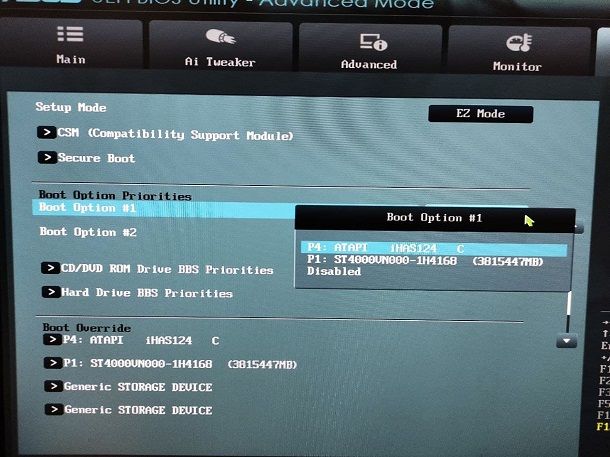
Nonostante tu abbia seguito pedissequamente tutte le indicazioni che ti ho fornito nel corso di questa guida, il computer continua imperterrito a riavviarsi nel BIOS? In questo caso, il problema potrebbe essere un po’ più complesso di quanto pensassi.
Una delle più comuni cause di tale comportamento inaspettato è da cercarsi nel disco fisso contenente il sistema operativo: per esempio, se quest’ultimo non fosse presente nella lista dei dispositivi di boot, il computer non saprebbe dove trovare il sistema operativo da avviare e, di conseguenza, tenderebbe ad entrare continuamente nel BIOS/UEFI.
Per verificare che il disco sia presente tra le opzioni d’avvio, raggiungi la sezione Boot/Avvio del BIOS o del sistema UEFI e accertati che, nella lista dei boot devices, compaia il nome del disco su cui è installato Windows. In caso contrario, utilizza i menu, i tasti funzione e i pulsanti che hai a disposizione, per modificare la lista dei dispositivi e aggiungere il disco in prima posizione.
Se non riesci a individuarlo, è molto probabile che esso non sia stato correttamente rilevato: ciò può essere dovuto a un connettore o a uno SLOT difettoso o, nei casi più gravi, a un danno hardware del disco stesso.
Per verificarlo, puoi provare a smontare il computer e, se ti è possibile, inserire il connettore SATA collegato al disco a un ingresso differente sulla scheda madre. Se neppure questa soluzione dovesse funzionare, prova a sostituire del tutto il cavo SATA, oppure a rimuovere il disco e provare ad accedervi da un altro computer.
Se non sai come smontare (e montare) un disco, non esitare a chiedere aiuto a qualcuno esperto in materia o, se ti senti abbastanza sicuro da imparare a farlo in autonomia, prendi visione delle mie guide su come montare un hard disk e come sostituire un hard disk, nelle quali ti ho fornito tutte le indicazioni sul da farsi.
Qualora il disco fosse correttamente riconosciuto, la causa del problema potrebbe essere la presenza di un sistema corrotto o malfunzionante, oppure l’assenza totale dello stesso: a tal riguardo, potrebbe tornarti utile la mia guida su come ripristinare il PC dal BIOS senza CD, nella quale ti ho insegnato a installare un sistema operativo “da zero”, partendo direttamente da BIOS/UEFI.
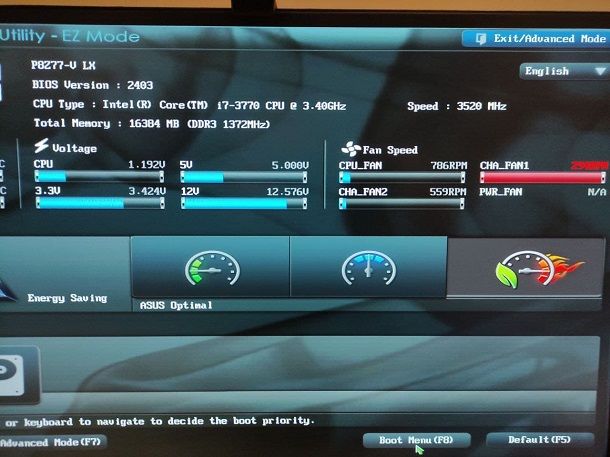
Laddove l’hard disk funzionasse correttamente e su di esso fosse già presente una copia di Windows, allora il danno potrebbe riguardare altre parti delicate del computer, come la ventola o il sistema di raffreddamento della CPU, la memoria RAM, un’eventuale scheda video discreta danneggiata, e così via.
In presenza di un problema collegato a una delle summenzionate periferiche, la scheda madre potrebbe entrare in modalità “di sicurezza” e, di conseguenza, impedirti di avviare il sistema operativo per evitare di incorrere in danni maggiori: dunque, se hai notato la comparsa di strani messaggi d’errore o hai sentito strani suoni prima dell’avvio del BIOS/UEFI, faresti bene a dare un’occhiata al riepilogo generale delle periferiche installate (solitamente è la prima pagina visibile).
Qualora dovessi notare qualche anomalia, non esitare a contattare un tecnico o, se hai le competenze necessarie, provvedi in autonomia a testare ed eventualmente sostituire la memoria RAM, la scheda video o, ancora, intervenire sull’impianto di raffreddamento del computer.
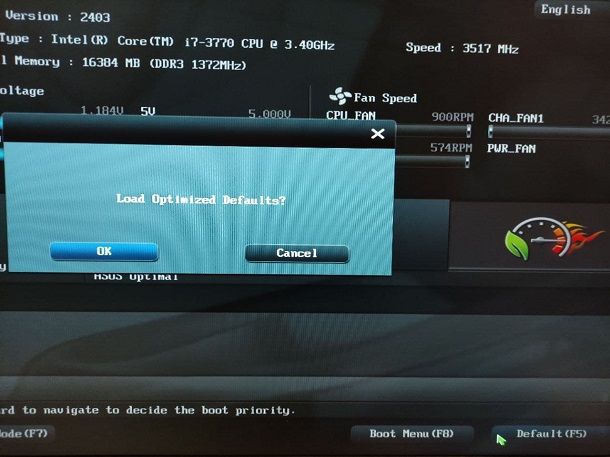
Se hai portato a termine tutte le verifiche che ti ho indicato e non hai riscontrato alcun problema hardware ma, ciò nonostante, il computer continua a riavviarsi in BIOS/UEFI, potresti tentare il tutto per tutto riportando quest’ultimo alle impostazioni predefinite: a seguito di questa operazione, verranno ripristinate le opzioni d’avvio delle periferiche, ripristinato il sistema d’avvio sicuro (se presente), azzerati eventuali parametri personalizzati per l’overclock e riportata allo stato di fabbrica qualsiasi altra impostazione personalizzata.
Ben consapevole di ciò, per riportare BIOS/UEFI ai parametri predefiniti, individua la voce relativa alle opzioni di salvataggio/di uscita (ad es. Exit Options oppure Save Options), scegli l’opzione per caricare i valori predefiniti (ad es. Load default settings, Load optimized defaults oppure Load factory settings) e dai conferma al messaggio d’avviso che compare in seguito. Per finire, riavvia il computer e verifica che la situazione sia tornata alla normalità.

Autore
Salvatore Aranzulla
Salvatore Aranzulla è il blogger e divulgatore informatico più letto in Italia. Noto per aver scoperto delle vulnerabilità nei siti di Google e Microsoft. Collabora con riviste di informatica e cura la rubrica tecnologica del quotidiano Il Messaggero. È il fondatore di Aranzulla.it, uno dei trenta siti più visitati d'Italia, nel quale risponde con semplicità a migliaia di dubbi di tipo informatico. Ha pubblicato per Mondadori e Mondadori Informatica.






